360极速浏览器设置关闭最后一个标签页时直接关闭浏览器的操作方法
1、首先打开360极速浏览器,在浏览器右上角点击“自定义和控制360极速浏览器”图标。

2、在弹出的浏览器菜单窗口中可以看到“选项”这一项,点击进入浏览器的选项页面。

3、这时我们会进入360极速浏览器的基本设置页面,在页面左侧点击进入“标签设置”页面。
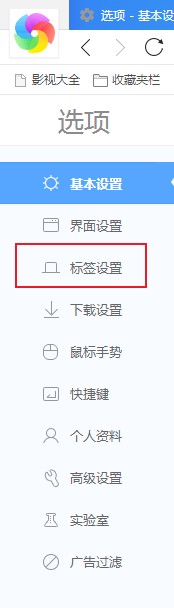
4、进入标签设置页面后找到“关闭”这一栏,找到“关闭最后一个标签页时”这一项,在其下方点击选择“关闭浏览器”就可以了。
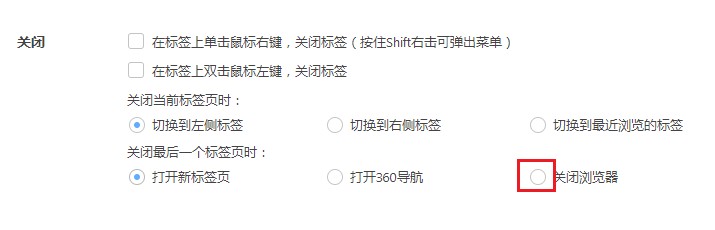
以上就是360极速浏览器设置关闭最后一个标签页时直接关闭浏览器的操作方法,大家按照上面的方法来进行设置后,就可以在关闭最后一个标签页的时候直接将360极速浏览器给关闭掉了。